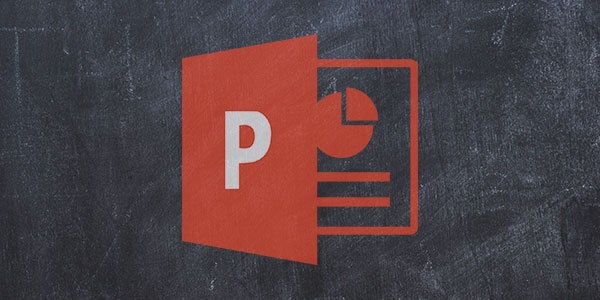Как настроить своими руками Фейсбук, Анроид, Windows Phone, Flickr или сотни других приложений и гаджетов?
Как установить Android-приложения на Windows Phone
Компания Microsoft в рамках проекта Astoria разработала простой способ запуска Android-приложений на мобильных устройствах под управлением Windows 10. Вчера файлы проекта попали в Сеть, и теперь любой пользователь может установить apk-файл программы на свой Windows Phone.
Компания Microsoft в последнее время прикладывает большие усилия для популяризации своей мобильной платформы, но особыми успехами похвастаться, увы, не может. Все потуги маркетологов и программистов разбиваются о заколдованный круг, в котором оказался Windows Phone: «пользователи не приходят из-за скудного выбора приложений, а разработчики игнорируют из-за малого количества пользователей».
Однако с выходом Windows 10, которая, как известно, будет универсальной системой для всех платформ, всё может измениться. В Microsoft придумали кардинальный выход из ловушки, в которой оказались их мобильные устройства. Проект Astoria — это специальный инструмент для разработчиков, который призван максимально облегчить портирование и запуск Android-программ на мобильных устройствах под управлением Windows.
Презентация этого проекта намечалась на осень 2015 года вместе с финальным релизом Windows 10 Mobile. Однако что-то пошло не так, и вчера документация и файлы Project Astoria утекли в Сеть. И вот какая интересная информация стала достоянием общественности:
- Project Astoria позволит пользователям Windows 10 Mobile беспрепятственно устанавливать Android-приложения в том случае, если они не используют в своей работе сервисы Google Play. В противном случае разработчикам всё же потребуется выполнить небольшую модификацию.
- Наряду с Windows, Project Astoria SDK будет доступен также для Mac, но позднее.
- Для установки apk-файла приложения понадобится Java JDK (1.7 или старше), Android Studio и умение работать с Android Debug Bridge (adb).
- В настоящее время поддерживается ограниченный перечень устройств, но в дальнейшем он будет расширен. Вот этот список: Nokia Lumia 920, Nokia Lumia 925, Nokia Lumia 929 (icon), Nokia Lumia 830, Nokia Lumia 930, Nokia Lumia 1020, Nokia Lumia 1520, Nokia Lumia 635, Nokia Lumia 730, Nokia Lumia 820, Nokia Lumia 435, Nokia Lumia 928.
Некоторые любопытные пользователи уже успели опробовать выложенные в Сеть инструменты и установили Android-приложения на устройства под управлением Windows 10 Mobile. Оказалось, что процесс этот очень прост и доступен практически любому продвинутому пользователю. Вы сможете увидеть подробное пошаговое руководство в следующем видео. Ссылки на необходимые файлы приводятся в комментариях к этому ролику на YouTube.
Эта новость не может не порадовать всех обладателей мобильных гаджетов под управлением операционной системы от компании Microsoft. Наконец-то они смогут устанавливать любые необходимые им программы и перестать завидовать богатству выбора у конкурентов. Однако сможет ли это спасти платформу Windows Mobile? Предлагаем высказать своё мнение в комментариях.
Мои действия: Просматриваем, удаляем активность пользователя сервисов Google
Как настроить своими руками Фейсбук, Анроид, Windows Phone, Flickr или сотни других приложений и гаджетов?
Как превратить смартчасы Apple Watch в трекер сна
Fitbit может отслеживать ваш сон, так почему умные часы Apple не могут? Оказывается, тоже могут. Вот как это использовать.
Как сделать резервную копию Айфона, когда iCloud этого не позволяет
Серьёзно, почему вы не бекапите важные вещи?
5 хитрых трюков Гмаил, чтобы минимизировать сожаление, разочарование и спам
Эти скрытые функции Гмаил могут внести гармонию в ваш почтовый ящик, и, возможно, ваши отношения тоже.
Note 10: измените эти 4 настройки для увеличения времени работы от батареи
Управляйте батареей своего Note 10 с помощью этих простых советов.
Bose, Sony, Apple, Samsung, как выбрать лучшие наушники
Выбор идеального набора бутонов не должен быть трудным, вот простой чеклист для выбора.
Спамеры вторгаются в ваш Календарь Гугл? Вот как их остановить
Спамеры нашли новый способ спамить вас через Календарь Google.
10 скрытых функций 8 Galaxy Note, о которых вам нужно знать.
Вот несколько новых советов по Samsung Note 10 и Note 10+.
Как перенести данные с Айфона на Андроид-телефон.
Вот самый быстрый и простой способ передать данные с iOS на новый телефон Google Pixel или Samsung Galaxy.
Эта новая функция Гугла помогает бороться с зависимостью от Андроид-приложений.
Инструмент под названием «Режим фокуса» старается отвлекать внимание, когда вы зависаете в своём телефоне.
Google Фото теперь будет искать текст в ваших фотографиях.
Возможность быстрого поиска картинок на основе комбинации знаков или слов огромна, и вы сможете копировать и вставлять текст для поиска фото.
Ваш новый Note 10 не отключается как прежние модели. Вот как его выключить.
Вам также придется заново учиться делать снимок экрана.
6 лучших трюков с камерой в Note 10 и их использование
В камере Note 10 есть несколько новых трюков, которые вы захотите освоить.
Как перевести свою учётную запись Nintendo Switch на новый Switch V2
Это не сложно, но ваши исходные данные самоуничтожатся.
AirDrop — это самый простой способ передавать файлы, фотографии и многое другое между устройствами Эпл
Мы покажем вам, как установить и использовать AirDrop на Айфоне, Маке, Айпаде и даже Айпод Тач.
Настройка нового Айфона никогда не была такой простой, как сейчас
Новая функция iOS 12 значительно упрощает передачу содержимого с одного телефона на другой.
У Google Карт появилась огромная стрелка для тех, кто боится заблудиться, включите её сейчас
Новая функция навигации при ходьбе помогает сделать вещи простыми и понятными.
Хватит тонуть во вкладках браузера Google Chrome — вот как вернуть здравомыслие
Обуздайте свои 100500 вкладок в браузере.
Google знает о вас всё: 14 вещей, которые могут вас удивить
Google знает о нас больше, чем мы знаем о себе. Это одновременно круто и пугающе: где-то в «облаках» висит тонна моей информации, и миллионы таких же тонн данных других людей. Как это работает? Что именно Google хранит на своих серверах? Могу ли я от этого отказаться? Действительно ли в безопасности моя информация? Что нужно делать, чтобы эта информация никому не досталась? Постараемся разобраться.
Эта статья — перевод статьи на Computerworld.
Конечно же, не стоит смотреть на ситуацию однобоко и думать, что Google — Корпорация Зла. Наоборот, все называют Google «Корпорацией Добра». Многие сервисы Google помогают пользователю: хранят фотографии, данные, заметки, своевременно напоминают о мероприятиях, которые обычно забываются через 6-7 секунд (лично у меня так).
Google дополняет нас, но в то же время вынужденно знает о нас почти всё. Google очень любит собирать статистику: помнит наши запросы, посещённые сайты, геоданные, количество отправляемых в день писем, фотографий, часто употребляемые слова. Google подстраивается под нас, а значит, знает и наши привычки.
Однако не стоит преждевременно волноваться. Единственный способ взломать и получить все наши данные — это получить доступ к нашей учётной записи Google, что почти нереально без кражи девайса, на котором Google-аккаунт. Почему это маловероятно? Потому что нашу учётную запись Google защищает двухэтапная аутентификация и отличная реализация безопасности для мобильных устройств (например, можно удалённо заблокировать смартфон или аккаунт).
И всегда помните, что весь этот сбор данных разрешаете или запрещаете вы сами. Но компромисс таков, что позволив Google хранить и использовать данные, вы получаете доступ к множеству постоянно расширяющихся футуристических функций совершенно бесплатно! В любом случае всё в ваших руках. Сейчас я перечислю 14 вещей, которые Google знает о нас, а потом будет подглавка «отказ и контроль», где я расскажу, как отключить или запретить всё это.
1. Полная история ваших голосовых команд в любых продуктах Google (включая аудиозаписи)
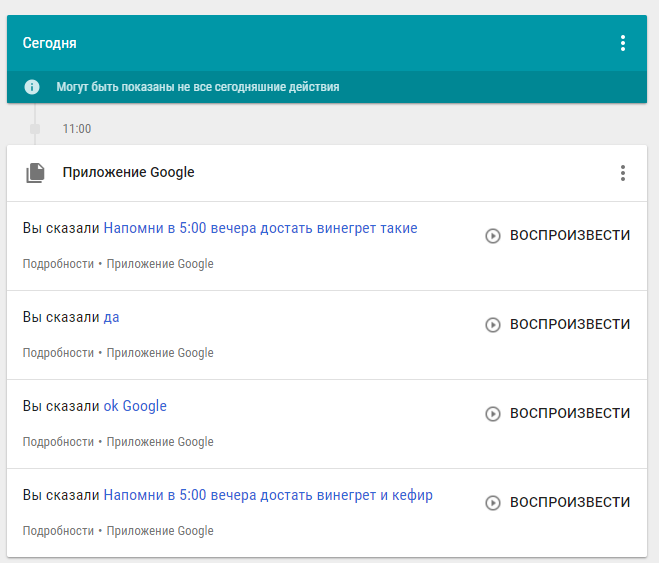
Всё, что вы когда-либо говорили Google, в одном удобном месте. «Окей, Google: Напомни мне, как глупо я выгляжу, когда разговариваю с телефоном». Если вы используете голосовые команды на Android или в любом другом продукте Google, отправляйтесь в специальный раздел «Голос и звук» на странице «Моя активность» Google, чтобы увидеть и даже услышать весь список того, что вы когда-либо говорили этому неодушевленному предмету в кармане.
И да, ваш голос звучит именно так.
2. Ваши лучшие друзья (согласно данным Google)
Да-да, и это известно поисковику. Вы можете узнать, с кем из ваших Google-контактов вы больше всего взаимодействуете. Для этого перейдите на страницу панели управления учетно записью Google, найдите там «Контакты». И щёлкнув по вкладке, будьте готовы оправдываться, если там окажется номер вашей любовницы.
3. Сколько таит в себе Chrome
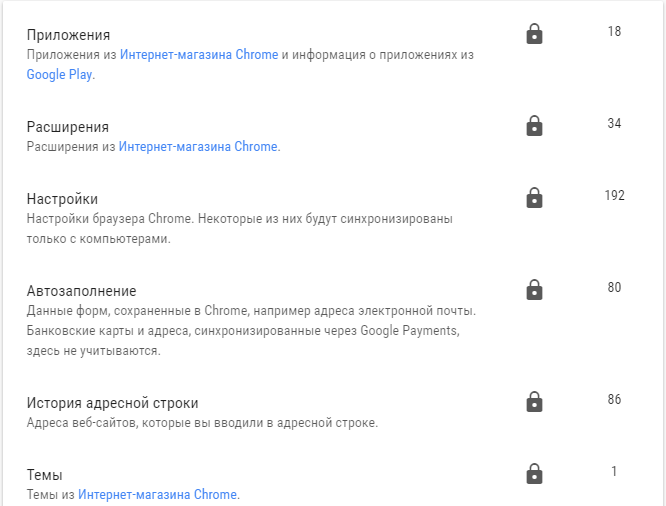
Если вы используете браузер Chrome как основной браузер, возможно, вам следует ознакомиться со страницей настроек Chrome Sync вашей учётной записи, где хранятся: количество вкладок (сколько вкладок вы сохранили на разных устройствах, какие сайты вбивали в адресную строку с момента последнего сброса истории), количество установленных расширений и браузерных приложений, паролей и так далее.
4. Сколько писем вы отправили через Gmail
Если вы из тех, кто не удаляет письма, а отправляет их в архив, то будьте готовы к шоку. Нажмите на вкладку «Gmail» в панели управления учетной записью Google, и поймёте, почему ваши дни кажутся такими короткими.
Например, в моей учётной записи Gmail есть 145 810 сообщений, из них более 28 000 отправленных сообщений. Двадцать восемь тысяч!
5. Полная история ваших перемещений
Это очень круто! Наверное… Функция хронологии Google Maps содержит подробный дневник всех ваших перемещений — до минуты.
Без преувеличения: если вы с Android-телефоном, у которого включена геолокация и функция истории местоположений, сайт покажет вам, где вы были в каждый момент каждого дня. Хотите прикол? Откройте там Timeline, и нажмите вкладку года в верхнем левом углу экрана. Выберите «All Time», затем щёлкните красную рамку в нижнем левом углу, чтобы увидеть список упорядоченных списков ваших наиболее посещаемых мест.
6. Полный список всего, что вы делали с любым устройством на Android
Ваш смартфон — отличный инструмент для повышения продуктивности. Например, его можно использовать для редактирования текстов, создания электронных таблиц и… да чёрт возьми, кого мы обманываем? Вы используете смартфон для бессмысленного скроллинга соцсетей, просмотра котят, игр и чего-то там ещё бесполезного, как и все остальные.
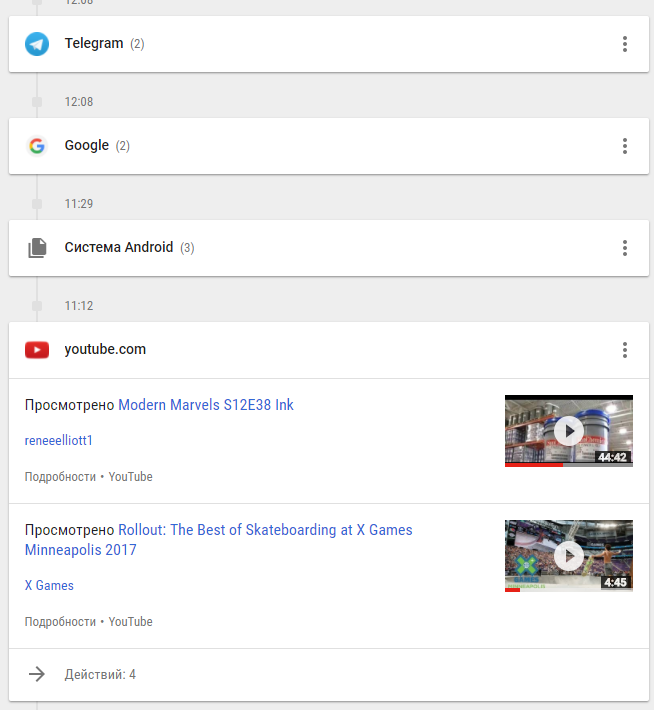
Обязательно посмотрите подробный журнал действий на своих Android-устройствах. Сделать это можно на странице «Моя активность» Google. Узнайте, чего путного или непутного сделали за всё время пользования Android-устройством или что на них делает кто-либо ещё без вашего ведома, например. Выберите вариант «Отфильтровать по дате и продукту», затем выберите «Android», и нажмите синий значок поиска.
7. Полный список всех сайтов, которые вы посетили в браузере Chrome (на любом устройстве
В наши дни Chrome — это не только настольный браузер, который стоит только в обычном компьютере или ноутбуке, но и браузер, который всегда с вами как в телефоне, так и на планшете. И браузер этот хранит в себе всю историю посещений сайтов.
Проверьте, в какую часть интернета вас повело, открыв всё ту же страницу страницу «Моя активность» Google. Отфильтруйте там, нажав «Chrome» в списке фильтров. Вы можете искать по конкретным ключевым словам и даже фильтровать дальше по дате. Это очень полезный инструмент, если вам вдруг понадобится найти сайт, который вы когда-то посещали, где-то видели, но не можете вспомнить, когда и где.
Если вы не можете найти эту историю посещений в Chrome на странице «Моя активность», перейдите в элементы управления «Активность», и убедитесь, что включён режим «Активность в Интернете и приложении» и «Включить историю браузера Chrome и активность в веб-сайтах и приложениях, которые используют службы Google». Также убедитесь, что вы вошли в Chrome на разных устройствах с одной и той же учётной записи.
Ну, а что касается сайтов, запоминать которых не следует… Режим инкогнито — ваш друг.
8. Точное число поисковых запросов в Google за месяц
В первую очередь, Google — это поисковая система. Так сколько же вы там нагуглили? Получите точный ответ, прокрутив вниз до вкладки «История поиска» в панели управления учетной записью Google. Нажмите, чтобы точно узнать, сколько раз вы обращались за помощью к всезнающему Google с любого устройства за последний месяц. Опять же, не забывайте, что режим инкогнито не учитывается.
9. Количество Android-устройств учётной записи
Хотите вспомнить, какие у вас были девайсы? Рассчитайте свой Android-фан показатель, зайдя в панель управления учетной записью Google. Найдите там вкладку «Android». Большое зелёное число под ним расскажет вам, сколько продуктов Android когда-либо было связано с вашей учётной записью.
Вы также можете получить более подробную информацию обо всех устройствах — в том числе, когда последний раз использовался последний продукт, а также список всех приложений, которые были на нём установлены — нажав на ту же вкладку. И вот быстрый совет: если вы хотите убрать какое-либо устройство из списка, перейдите на страницу настроек Play Store, и снимите флажок «Показать в меню» рядом с любым телефоном или планшетом, который больше не актуален.
10. Количество установленных приложений
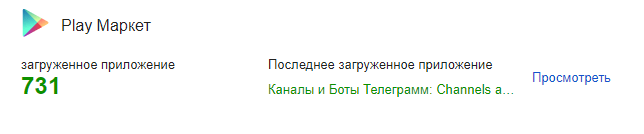
Посмотрите статистику по установленным приложениям во вкладке «Play Store» в панели управления учетной записью Google.
11. Некоторые статистические данные из Google-календаря
Вы — человек, который активно принимает приглашения на всякие мероприятия? Или вы говорите чаще «нет», чем «да»? Если вы пользуетесь Календарём Google и часто взаимодействуете с другими такими же пользователями Календаря Google, вы можете многое узнать о себе, щёлкнув вкладку «Календарь» на странице панели управления учетной записью Google. Там хранится статистика ваших принятий и отказов от мероприятий за последний месяц. Строится удобная круговая диаграмма, которая отлично иллюстрирует ваш темперамент в визуальной форме.
12. Сколько изображений вы сохранили в Google Фото
Не знаю, как вы, но я обычно делаю много фотографий — в основном своей собаки. Всё это грузится в Google Фото и синхронизируется со всеми девайсами, где есть доступ к сервису. Это удобно, потому что можно освободить много места в смартфоне и иметь доступ к фотографиям откуда угодно.
Если хотите посмотреть, сколько фотографий вообще вы успели сделать за время пользования учётной записи Google, нажмите на вкладку «Фотографии» в панели управления учетной записью Google. И обязательно сделайте ментальный снимок результата.
13. Полный список всех ваших действий в Google Play Store
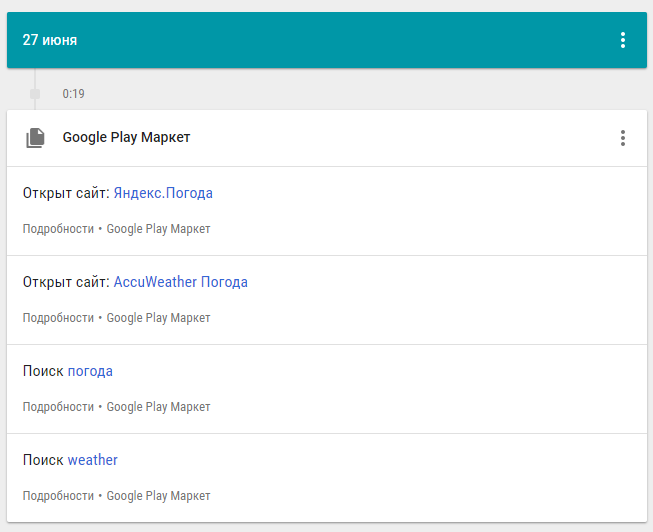
У вас было такое, что смотрели или искали что-то в Play Маркете, а затем пытались найти это позже и с ужасом осознавали, что ваша память хуже, чем память дружелюбных соседских белок? Ага.
Поэтому используйте мой трюк. В следующий раз, когда вы захотите соорудить машину времени, просто [перейдите на страницу «Мои действия» Google](https://myactivity.google.com/myactivity «страница «Мои действия» Google). Отфильтруйте результаты в «Play», и вы найдёте полный список всех приложений, которые смотрели и искали в Play Маркете.
14. Сколько роликов в YouTube вы просмотрели за этот месяц
У всех было так: находитесь вы, значит, посреди какой-то чрезвычайно продуктивной (естественно) работы, и тут под глаза попадается какая-то ссылка на YouTube. Просмотр одного видео кажется достаточно безвредным, не так ли? Но вот что неизбежно происходит: одно видео превращается в два, два в четыре, четыре в восемь и так далее. Ой, а что в рекомендациях? А что тут в уведомлениях? А в трендах что висит? Прежде чем вы осознаете, обед закончится и роликов 50 посмотрится.
Узнайте, сколько вы потратили времени на YouTube в прошлом месяце, посетив панель управления учетной записью Google и щёлкнув вкладку «YouTube». Тщательно обдумайте следующий клик, когда увидите там более двухсот роликов с милыми котиками.
Отказ и контроль
Хотите отключить определённые типы сбора данных или удалить существующую информацию из истории своей учётной записи Google? Сайт конфиденциальности Google — первое место, откуда вы должны начать. Там Google предоставляет подробную информацию о том, как каждый тип данных используется вместе со ссылками для отказа от каких-либо конкретных функций. Вы также можете зайти на страницу страницу управления мероприятиями Google и понажимать там «вкл-выкл».
Если вы хотите очистить всю историю, что хранит Google, перейдите на страницу «Моя активность». Вы можете удалить любой отдельный элемент справа, щёлкнув значок трёх точек в правом верхнем углу, и выбрав «Удалить». Или нажмите «Удалить активность по…» в левом столбце, чтобы упростить удаление информации по дате или продукту.
Элементы управления сбором данных можно также найти на устройстве Android. Откройте настройки, и выберите «Google» (или если у вас более старое устройство, ищите отдельное приложение «Google Settings»), затем нажмите «Личная информация и конфиденциальность».
Facebook на телефон
Мобильная версия Фейсбук удобна тем, что дает доступ к аккаунту в социальной сети непосредственно со смартфона или планшета. Соответственно, связаться с близкими и друзьями выйдет в любой момент, когда гаджет под рукой. А уведомления можно настроить так, что при получении нового сообщения или комментария будет раздаваться звуковой сигнал или вибрация. Разберемся с инсталляцией приложения.
Загрузка
В настоящий момент приложение Facebook выйдет скачать для девайсов на Андроиде, АйОС и Виндовс Фон. Только для этих платформ разработчики осуществляют поддержку. В каждом из случаев клиент социальной сети распространяется бесплатно. Рассмотрим все три системы.
Android
Скачать Фейсбук на телефон с Андроидом выйдет двумя способами: из магазина Плей Маркет и через файл в формате APK. Детально мы расписали их в отдельной статье. А пока вкратце разберемся с первым.
Play Market — магазин приложений, которые прошли проверку Google. Там же и опубликован FB. Его загрузка осуществляется следующим образом:
- Откройте Плей Маркет на вашем устройстве.
- Введите название программы в поле, размещенное сверху экрана.
- Перейдите к соответствующей странице.
- Нажмите на кнопку инсталляции.

- Иногда дополнительно потребуется предоставить разрешения.
- Дождитесь окончания процедуры.
У мобильных девайсов компании Apple существует специальный магазин софта, который называется App Store. И именно оттуда выйдет установить Фейсбук на телефоны и планшеты с системой iOS. Подробную инструкцию вы можете прочесть в данном материале.
Windows Phone
А вот с телефонами на WP ситуация не такая однозначная. Компания Microsoft некоторое время назад отказалась от поддержки данной платформы и всех устройств под ее управлением. Поэтому поставить клиент FB на них выйдет, но с единственным условием: они должны работать на Виндовс 10 Мобайл. Если у вас более старая версия прошивки, то вы можете воспользоваться веб-версией социальной сети. Подробнее ситуация изложена здесь.